Comunik VoIP / Application mobile Comunik Unified / Fonctionnalités
Journal
La rubrique Journal est une des rubriques principales de l’application Comunik Unified. Elle regroupe l’ensemble de vos appels émis, reçus, ou manqués, organisés de manière chronologique.
Cette rubrique vous permet de :
- Visualiser rapidement les appels passés et reçus.
- Identifier les appels manqués grâce à un code couleur clair.
- Rechercher un appel ou un contact spécifique.
- Relancer un appel ou envoyer un message en un seul geste.
- Accéder aux détails complets de chaque communication.
🎯 Objectif principal : Gagner en réactivité et en efficacité en gardant une trace complète de vos échanges téléphoniques, internes comme externes.
📋 Vue principale du journal d’appels
En ouvrant l'application, l’onglet Journal d'appels est situé tout à gauche du menu inférieur (icône horloge).

L’écran est composé de plusieurs éléments importants :
1. Les onglets de navigation situés en haut :
- Journal d’appels (actif par défaut) :
- Affiche la liste complète de tous les appels (entrants, sortants, manqués). C’est la base de l’historique.
- File d’attente :
- Cet onglet vous permet d’accéder aux appels qui sont en attente dans une file.
- ➕ Utilisé surtout dans un contexte professionnel, lorsqu’un appel est mis en file avant d’être transféré à un agent ou un collaborateur.
- Groupes :
- Cet onglet affiche les appels échangés au sein de groupes de contacts, comme un service client, une équipe technique ou un service commercial.
- ➕ Utile pour suivre les communications collectives ou mutualisées.
🧠 Chaque onglet propose une vue filtrée différente de vos appels, mais le fonctionnement reste le même.

🔍 Rechercher un appel ou un contact
Juste en dessous des onglets, se situe une barre de recherche.
Cette barre vous permet de taper un numéro ou un nom de contact, et retrouver instantanément :
- tous les appels échangés avec cette personne,
- peu importe la date ou le type d’appel.
✅ Très pratique quand vous cherchez un appel spécifique dans un long historique.

⚙️ Filtrer les appels par type
Si vous avez beaucoup d’appels, vous pouvez rapidement filtrer les résultats.
Appuyez sur l’icône de filtre à droite du champ de recherche. Deux options s’affichent :
- Tous : affiche l’ensemble des appels (par défaut)
- Manqués : affiche uniquement les appels que vous n’avez pas pu décrocher
💡 C’est utile en fin de journée pour savoir qui vous devez rappeler.

📞 Ouvrir une fiche de contact depuis le journal
En appuyant sur un appel dans la liste, vous ouvrez une fiche de contact rapide avec plusieurs options d’action immédiate.
Vous avez le choix entre :
- Appeler à nouveau cette personne
- Envoyer un message instantané (système de chat intégré)

- Accéder à la fiche Info de cet appel

Les informations disponibles sont :
- Le type d’appel (ex : appel reçu répondu)
- Le numéro exact de l’appelant ou du destinataire
- La date et l’heure précise
- La durée de l’appel
- La présence ou non d’un enregistrement audio
🔐 Si l’enregistrement n’est pas disponible, le message "Pas d’enregistrement" s’affiche.
Le menu "Info" est également accessible en faisant glisser l'appel vers la gauche, comme le montre la capture suivante :
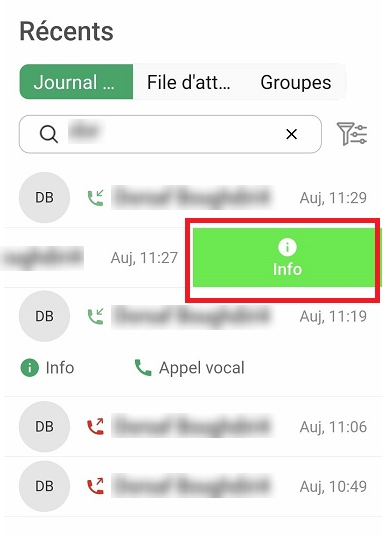
Le second bouton vous permet d'appeler directement le contact :
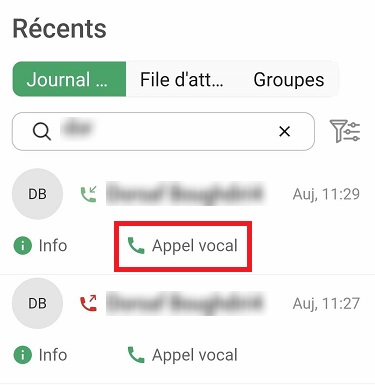
Le bouton d'appel est également accessible en faisant glisser l'appel vers la droite, comme le montre la capture suivante :
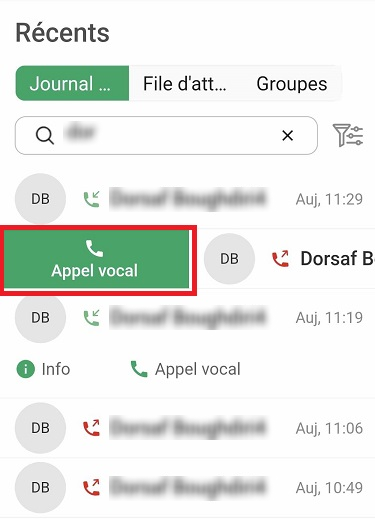
🧰 Conseils pratiques
🛠️ Prenez l’habitude d’utiliser le filtre "Appels manqués" chaque matin, pour ne laisser aucun client ou collaborateur sans réponse.
🧭 Appuyez longuement sur un appel pour accéder rapidement aux actions les plus utilisées : rappel, message, fiche.
📌 Les appels passés via votre interface Comunik Unified sont horodatés avec précision, ce qui peut servir en cas de litige ou de vérification.
❓ Questions fréquentes (FAQ)
Q : Est-ce que je peux supprimer un appel de cette liste ?
🟡 Pas pour le moment. Cette fonctionnalité est prévue dans une future mise à jour.
Q : Les appels sont-ils automatiquement enregistrés ?
🔐 Non. Cela dépend de votre configuration serveur. Vous pouvez voir la présence ou l’absence d’enregistrement dans la fiche Info.
Q : Les appels internes (entre collègues) apparaissent-ils aussi ?
✅ Oui, tous les appels effectués via l’application sont listés, qu’ils soient internes ou externes.
